SketchUp Sketch Master是一款可以用来创建、共享和显示3D模型的软件。完成后,您可以导出图像、制作电影或打印您制作的视图。
但是你知道怎么把CAD文件导入sketchup吗?在本教程中,我们将教你如何导入CAD文件到sketchup。
将CAD文件导入sketchup的方法:
1.现在要导入sketchup的文件在cad中被简化了,只保留了主墙和其他线。这里主要用的是图层,所以画cad图的时候用图层很重要。
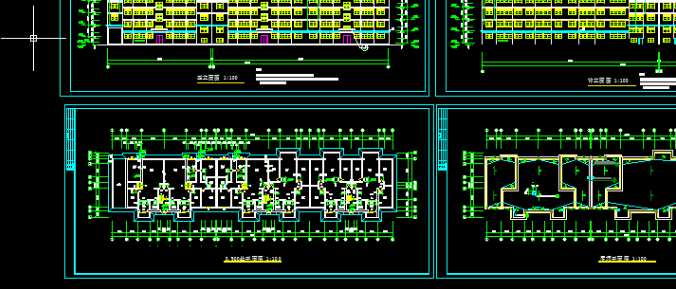
2.一般简化只留下主线。
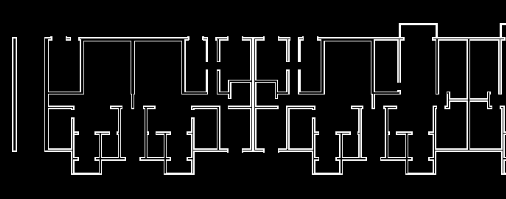
3.打开sketchup——文件并导入它。选择导入AUTO CAD(dwg,dxf)文件。
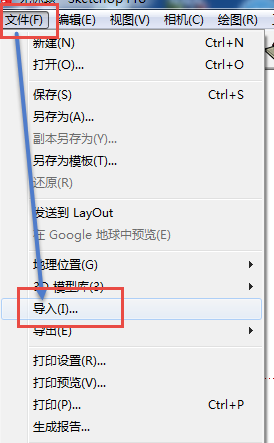
4.点击右边的选项——,这是关键的一步。勾选“合并共面平面”和“其中一个平面方向为”,选择毫米作为cad文件的单位,这里要统一。最后,检查以保持绘图原点。
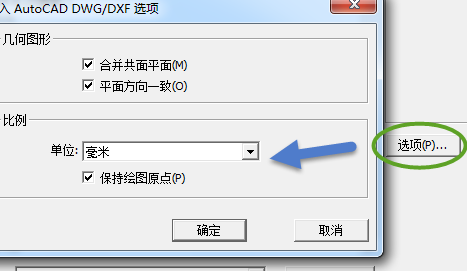
5.如果导入成功,会显示导入结果对话框,可以直接关闭。
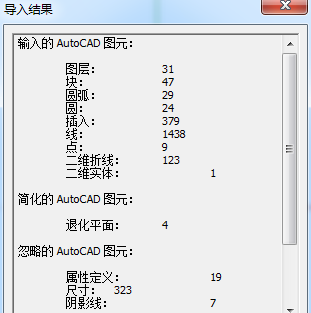
6.如果导入后找不到文件,请点按“填充窗口”按钮。

7.此时,你只看到线框,你只需要在每个封闭的盒子的任意一边追踪它,就可以生成一个面。有些还是生成不了,说明这不是封闭线。你只需要找到缺口就行了。
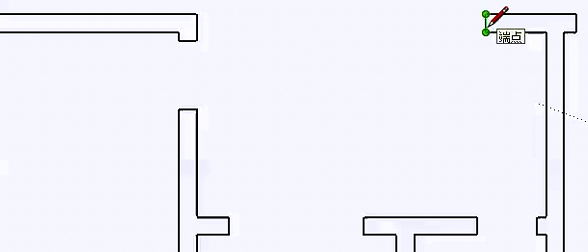
8.现在曲面生成了,用推拉工具图把它拉到一定高度就可以了。
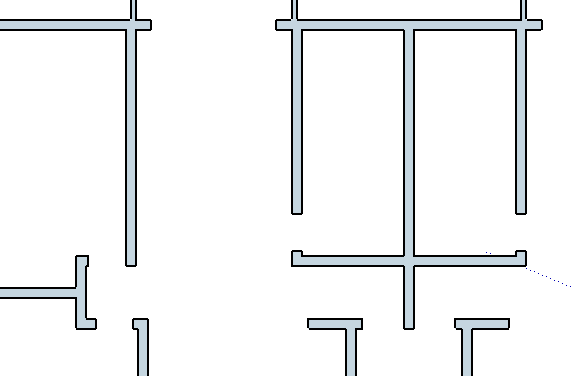
以上是将CAD文件导入sketchup的方法介绍。还不会操作的朋友可以看看这个教程。





